
Uma análise abrangente do conversor TunesBro HEIC e melhor alternativa

Com iOS 11 e versões posteriores, o formato de foto padrão em dispositivos Apple mudou para HEIC . Embora esse formato ofereça benefícios como alta compactação e baixo uso de armazenamento, muitos usuários descobriram que ele não é compatível com dispositivos Windows , dispositivos Android ou determinados softwares de edição de imagens. Para resolver esse problema, vários conversores HEIC surgiram no mercado, e o TunesBro HEIC Converter é uma das ferramentas mais populares. Então, este software é realmente útil? Existem alternativas melhores? Você pode encontrar as respostas nesta análise abrangente do TunesBro HEIC Converter.
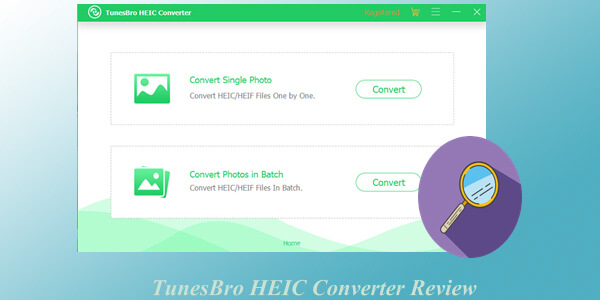
TunesBro HEIC Converter é uma ferramenta popular projetada para converter imagens HEIC em formatos mais amplamente suportados, como JPG, PNG ou PDF. Funciona perfeitamente no Windows 11/10/8/7 e no macOS de Sierra a Sonoma, tornando-o uma excelente solução para converter fotos HEIC do iPhone. Este conversor é particularmente útil para resolver problemas de compatibilidade HEIC.
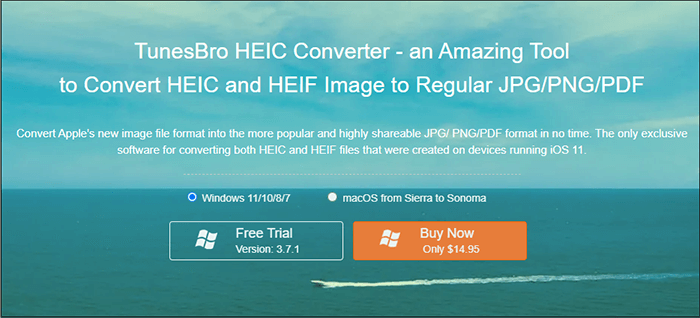
Prós:
* A interface é simples e o processo de conversão é perfeito.
* Converta vários arquivos HEIC de uma vez para economizar tempo.
* Trabalhe sem precisar de conexão com a internet depois de instalado.
* Converta imagens rapidamente, preservando a alta qualidade.
* Nenhum software extra é necessário.
* Confiável por milhões.
Contras:
* A avaliação gratuita permite instalar o software, mas é necessária uma licença paga para converter imagens.
* Carece de ferramentas de edição, opções de personalização e configurações avançadas de saída, funcionando apenas como uma ferramenta de conversão.
* Ao importar centenas de imagens em massa, ocasionalmente pode haver atraso ou o software pode parar de responder.
Conversor TunesBro HEIC para Windows :
Conversor TunesBro HEIC para Mac :
Converter imagens HEIC para o formato JPG/PNG/PDF usando o TunesBro HEIC Converter é simples. Basta seguir estas etapas simples para concluir o processo:
Passo 1. Baixe e instale a ferramenta em seu PC ou Mac . Siga as instruções na tela para concluir a instalação e abra o software. Na interface principal, escolha sua opção preferida: converta as fotos uma por uma ou processe-as em lote.
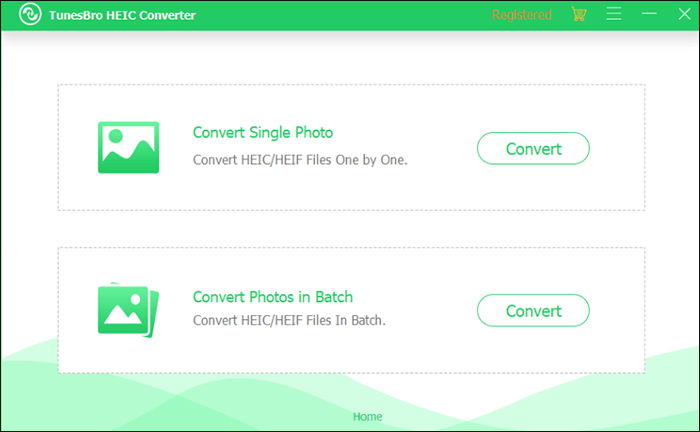
Passo 2. Após fazer sua seleção, aparecerá uma nova janela onde você poderá adicionar as fotos para conversão. Você pode escolhê-los através do explorador de arquivos ou simplesmente arrastá-los e soltá-los na interface.
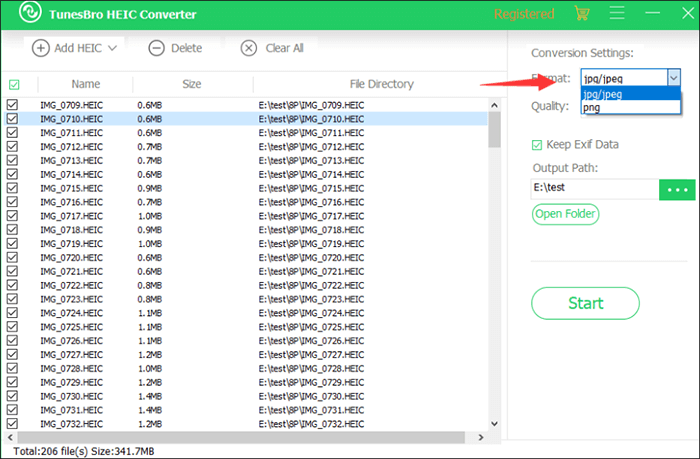
Etapa 3. Na maioria dos casos, as configurações padrão funcionarão bem. No entanto, você pode ajustar algumas configurações para atender às suas necessidades. Essas opções, como formato, qualidade e caminho de saída, estão localizadas no lado esquerdo da interface.
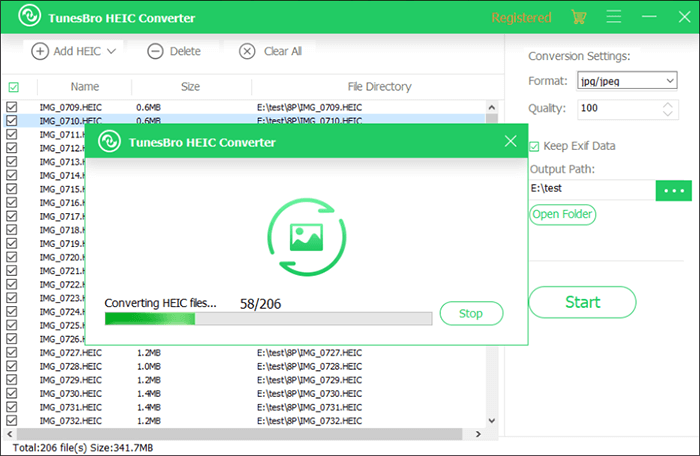
Passo 4. Após selecionar os parâmetros desejados, basta clicar no botão “Iniciar”. Dependendo do número de fotos que você escolheu, o processo será concluído em apenas alguns segundos a alguns minutos.
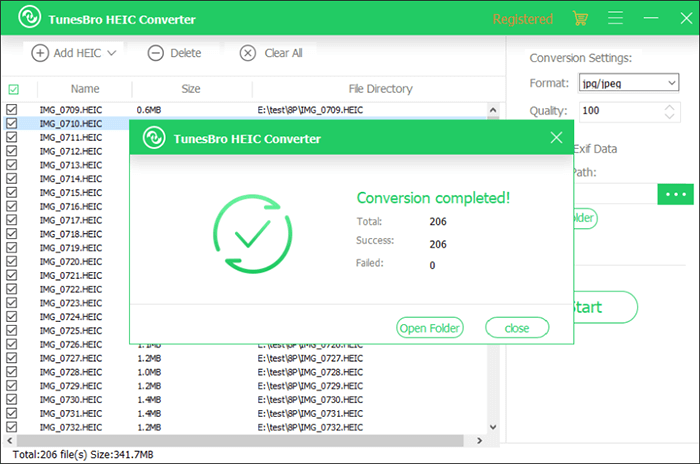
Etapa 5. Assim que a conversão for concluída, uma janela aparecerá mostrando o número total de arquivos HEIC convertidos com sucesso. Você pode clicar no botão "Abrir pasta" para visualizar todos os arquivos convertidos.
Embora o TunesBro HEIC Converter tenha um desempenho razoavelmente bom, se você estiver procurando uma solução simples e acessível para converter imagens HEIC em JPG ou PNG, o Coolmuster HEIC Converter é uma excelente opção. Semelhante ao TunesBro HEIC Converter, ele suporta a conversão em lote de várias fotos HEIC, mas oferece uma experiência mais estável e contínua. Com apenas um clique, você pode converter facilmente imagens HEIC/HEIF em JPG, PNG ou JPEG, preservando sua alta qualidade.
Por que escolher o conversor HEIC?
Aqui está como usar o HEIC Converter para converter HEIC em PNG /JPG/JPEG:
01 Instale e inicie a ferramenta no seu PC. Para adicionar seus arquivos HEIC, clique no botão “Adicionar HEIC” na interface principal ou simplesmente arraste e solte-os na janela selecionando “Arraste e solte aqui”. As imagens HEIC adicionadas aparecerão na interface.

02 No painel direito, escolha seu formato de saída preferido (JPG/JPEG ou PNG), ajuste a qualidade da foto e defina o local de salvamento em seu computador. Se necessário, marque a caixa “Manter dados Exif” para reter as informações Exif.

03 Clique no botão “Converter”. Assim que a conversão for concluída, clique em “Abrir pasta” para acessar suas imagens JPEG convertidas.

Tutorial em vídeo:
Q1. O TunesBro HEIC Converter é seguro?
Sim, TunesBro HEIC Converter é um software legítimo certificado por múltiplas plataformas, livre de vírus e anúncios. Os usuários podem baixá-lo e instalá-lo com segurança, sem se preocupar com questões de privacidade.
Q2. O conversor TunesBro HEIC é legítimo?
O software é desenvolvido e mantido pela TunesBro, com site oficial e avaliações de usuários, o que o torna um produto legítimo e compatível. No entanto, é importante observar que versões crackeadas baixadas de fontes não oficiais podem representar riscos. Recomenda-se usar a versão oficial ou obter uma versão de teste nos canais autorizados.
Espero que esta análise do TunesBro HEIC Converter ajude você a entender melhor a ferramenta. Porém, se você deseja obter a mesma funcionalidade por um preço mais acessível, o Coolmuster HEIC Converter é uma ótima opção.
Artigos relacionados:
Como converter HEIC para JPG no Android ? 3 aplicativos e ferramentas on-line
[100% de sucesso] Como imprimir fotos HEIC com facilidade e rapidez?
Como converter HEIC para JPG no PC Windows 11/10/8/7
Como converter HEIC para PDF com as melhores ferramentas e métodos





